Download MANUAL DE INSTALACIÓN DE STELLARIUM
Transcript
MANUAL DE INSTALACIÓN DE STELLARIUM Ángel Serrano Sánchez de León Universidad Rey Juan Carlos http://www.tallerdeastronomia.es/ http://www.stellarium.org/es/ IMPORTANTE: Este documento es un manual de instalación de Stellarium que se proporciona con motivos meramente informativos. Alguna de las pantallas que se muestran podrían ser ligeramente diferentes o haber sido modificadas por completo, en función del sistema operativo utilizado (Windows XP, Windows 7), el navegador web utilizado para descargar el programa (Internet Explorer, Mozilla Firefox) o incluso de la versión exacta de Stellarium. No nos hacemos responsables de los problemas surgidos o de cualquier desperfecto ocasionado en el ordenador por una mala instalación del programa. Requisitos mínimos: • • • • Sistema operativo: Windows, en alguna de sus versiones (típicamente Windows XP, Vista o 7). El programa también está disponible para Linux y Mac OS X, pero este documento está orientado exclusivamente para Windows. Navegador web: Internet Explorer, Mozilla Firefox, Google Chrome, etc. Necesitamos estar conectados a Internet para poder descargar el programa, pero no es necesario para instalarlo ni para utilizar el programa. Una buena tarjeta gráfica en el ordenador donde se instala. Si no es una tarjeta potente, posiblemente no se muestren correctamente los gráficos o las animaciones temporales resulten entrecortadas. Si no sabéis nada sobre vuestra tarjeta gráfica, simplemente ignorad este comentario y esperad a ver qué tal se muestran las imágenes una vez instalado el programa. A fecha de junio de 2010, la última versión disponible de Stellarium es la número 0.10.4. Este documento seguirá siendo más o menos válido para futuras versiones del programa, salvo cambios importantes en el programa. Para realizar este documento he capturado las pantallas al instalar el programa en un ordenador con sistema operativo Windows XP con un navegador web Internet Explorer 8. 1. Conectarse a Internet y visitar la página oficial de Stellarium en la siguiente dirección: http://www.stellarium.org/es/ 2. Supondremos que el ordenador en el que se va a instalar el programa funciona con el sistema operativo Windows. Por tanto, pulsar donde pone “Para Windows”, en la parte superior derecha de la pantalla. -1- 3. Saldrá una página web en inglés con una dirección que empieza por http://sourceforge.net/. Si se usa el navegador Internet Explorer, es posible que aparezca a su vez una barra de color amarillo pálido debajo de la dirección con el mensaje “Para ayudar a proteger su seguridad, Internet Explorer no permitió que este sitio descargara archivos en su equipo. Haga clic aquí para ver opciones…”. En ese caso, hacer clic y seguir las indicaciones que se dan en la pantalla. Si no aparece ninguna ventana emergente al cabo de unos segundos, siempre podremos iniciar manualmente la descarga del programa haciendo clic en el enlace “direct link” (“enlace directo”). Obviamente el mensaje de publicidad (en este caso de un programa llamado “Perforce software”) podrá variar de un caso a otro. Lo ignoramos por completo. -2- 4. El proceso de descarga del programa está a punto de comenzar. Aparece una nueva ventana en el centro de la imagen preguntando si se desea ejecutar o guardar el archivo. Pulsamos el botón “Ejecutar”. El nombre del archivo (stellarium-0.10.4-win32.exe) mostrará otro número en caso de versiones posteriores del programa (como podrían ser 0.10.5, 0.10.6, 0.11.1, 0.12.1, 1.0, etc.). Para no continuar con el proceso de descarga del programa, pulsar el botón “Cancelar”. 5. Durante el proceso de descarga saldrá una barra horizontal indicando el porcentaje del archivo que se ha bajado. No hacemos nada y esperamos a que se descargue por completo. -3- 6. Nuevo mensaje de seguridad: “No se puede comprobar el fabricante. ¿Está seguro de que desea ejecutar este software?” Segurísimos. Pulsamos “Ejecutar”. 7. Nuevo salto al inglés. Aquí nos dan la bienvenida al proceso de instalación de Stellarium. Pulsamos “Next”, que significa “Siguiente”. Para no continuar con el proceso de instalación, podremos pulsar en todo momento el botón “Cancel” (“Cancelar”). -4- 8. Nos preguntan que si aceptamos las condiciones de uso del programa. ¡Aceptamos encantados! Para ello debemos seleccionar la opción “I accept the agreement” (“Acepto el acuerdo”) y luego el botón “Next” (“Siguiente”). 9. Nos preguntan en qué carpeta de nuestro ordenador queremos instalar el programa. Nos parece bien la carpeta que nos viene por defecto: C:\Archivos de programa\Stellarium. Pulsamos el botón “Next” (“Siguiente”). -5- 10. Una nueva ventana insulsa. No hacemos nada. Pulsamos directamente “Next” (“Siguiente”). 11. Estamos listos para instalar. Pulsamos el botón “Install” (“Instalar”). -6- 12. De nuevo aparece una barra horizontal indicando el porcentaje de instalación realizada. Esperamos sin hacer nada a que llegue al 100%. 13. ¡Enhorabuena! Hemos acabado con éxito la instalación del programa. Para terminar, debemos desactivar la casilla “View README.rtf” (“Ver README.rtf”, fichero con notas sobre las novedades y modificaciones del programa que no nos hace falta consultar). Pulsamos el botón “Finish” (“Finalizar”). 14. Para arrancar el programa, ir al menú Inicio, en la esquina inferior izquierda de la pantalla, seleccionar “Todos los programas” y seleccionar el programa “Stellarium” dentro de la carpeta del mismo nombre. ¡A disfrutar! -7-

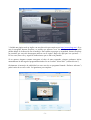
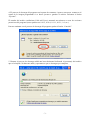
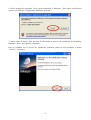
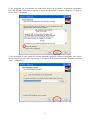
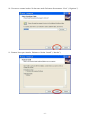
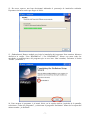
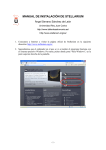


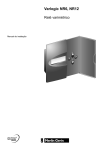
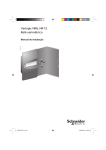
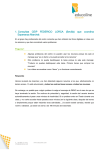
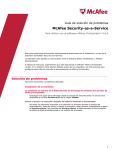
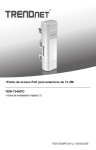
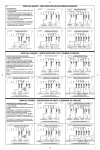
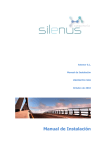

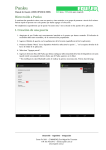
![Fiche Stellarium en PDF [66.5 ko] - CRIP](http://vs1.manualzilla.com/store/data/006382356_1-1edd702d1dde958ec2c0b08c56c8e667-150x150.png)